目录Kettle简介主要功能运行环境Kettle下载下载地址:运行Kettle导入数据库驱动jar包Kettle使用配置资源库与数据库修改、添加用户信息总结Kettle简介 Kett
Kettle最早是一个开源的ETL(Extract-TransfORM-Load的缩写)工具,全称为KDE Extraction, Transportation, Transformation and Loading Environment。后来Kettle重命名为Pentaho Data Integration 。Java开发,支持跨平台运行,其特性包括:支持100%无编码、拖拽方式开发ETL数据管道;可对接包括传统数据库、文件、大数据平台、接口、流数据等数据源;支持ETL数据管道加入机器学习算法。Kettle是一个实现ETL开发的一款开发工具,Spoon是Kettle工具提供的图形化界面。Kettle是一款免安装软件,下载后即可直接运行,Kettle官网
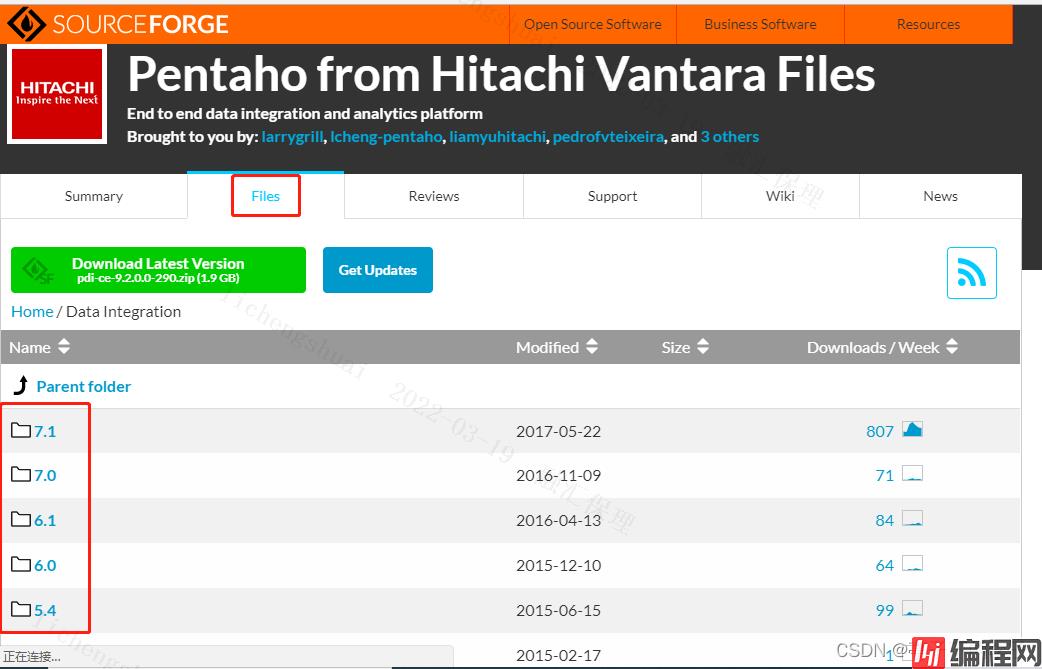
官网的下载速度比较慢,大家也可以从我分享的百度云下载(版本是7.1)
链接: https://pan.baidu.com/s/1gatm2AqffltRrHxhLALcwQ?pwd=abtv
提取码: abtv
Kettle下载安装pdi-ce-7.1.0.0-12教程
kettlespoon编程网下载
Spoon.bat文件运行Kettle,打开spoon图形工具。Spoon.sh运行。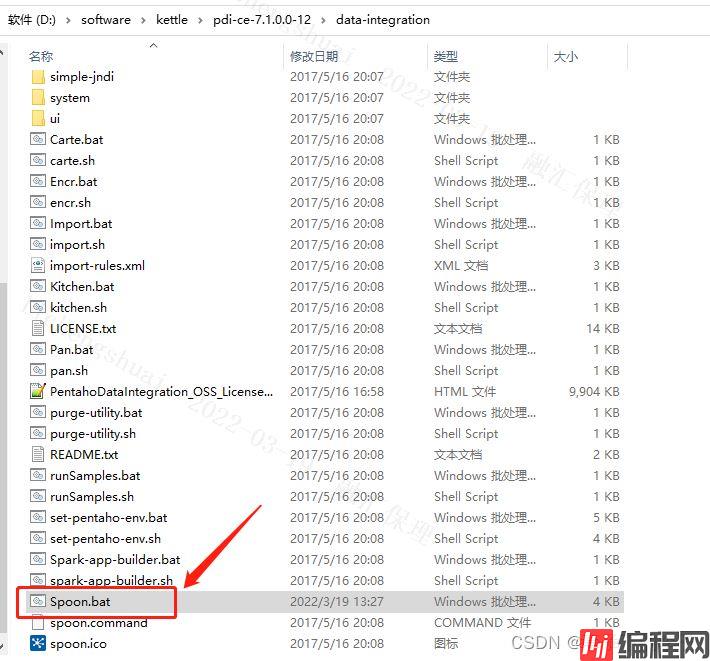
当出现下图所示,则说明启动成功。
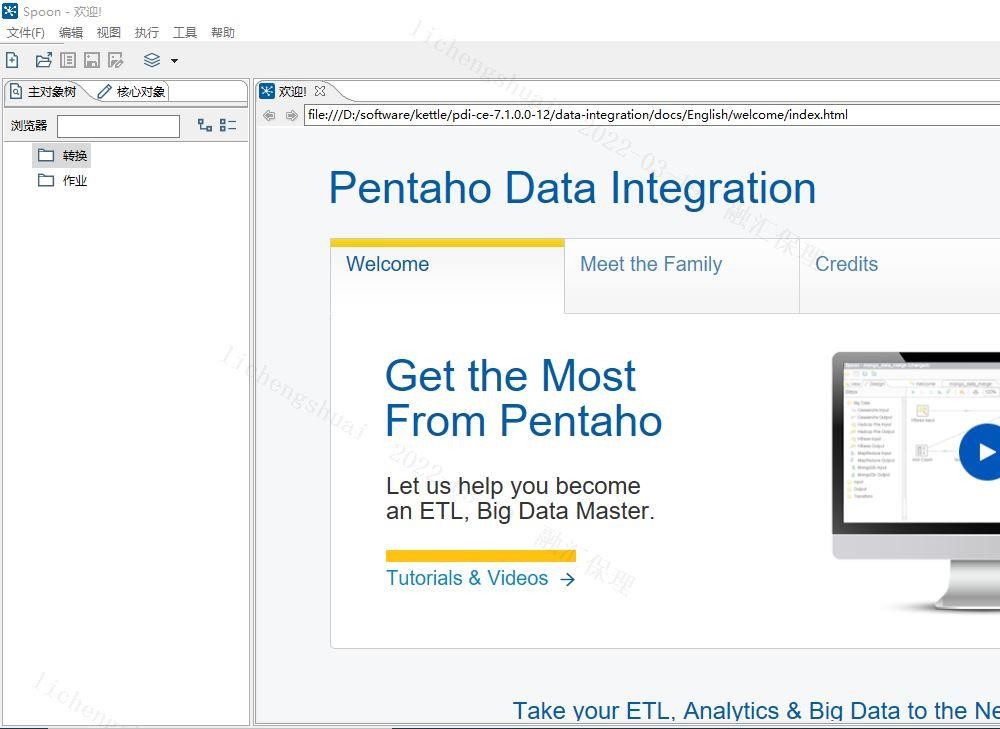
看你需要连接什么数据库,就将数据库的驱动jar包放到xxx\pdi-ce-7.1.0.0-12\data-integration\lib目录下,重启spoon即可。
链接: Https://pan.baidu.com/s/13KkL5sAjtoEebs3X7TWoMQ?pwd=n6hf
提取码: n6hf
Spoon.bat,运行Kettle工具。connect标志,出现弹窗(如下图),点击Other Repositories。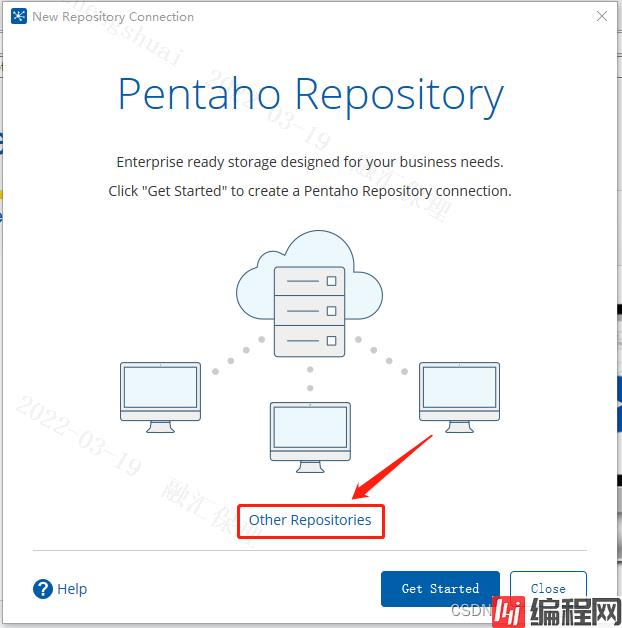
在新的弹窗中选择Database Repository选项,点击Get Started。

输入资源库名称(自定义),点击Database Connection创建数据库连接。
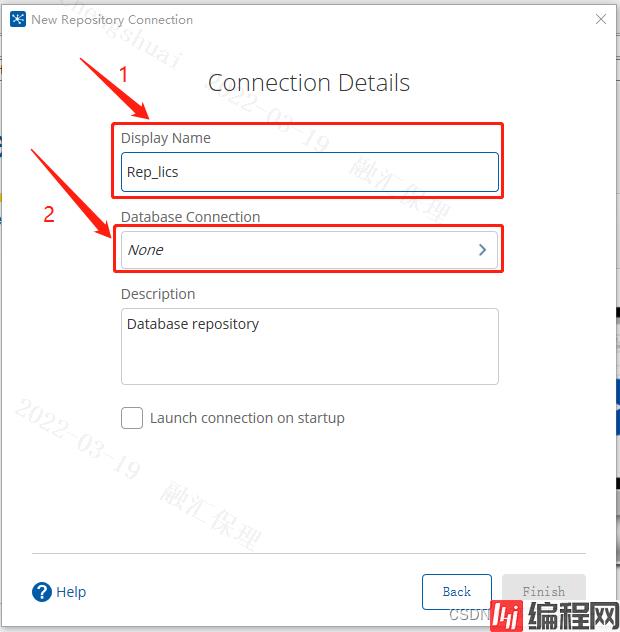
点击创建新的数据库连接。
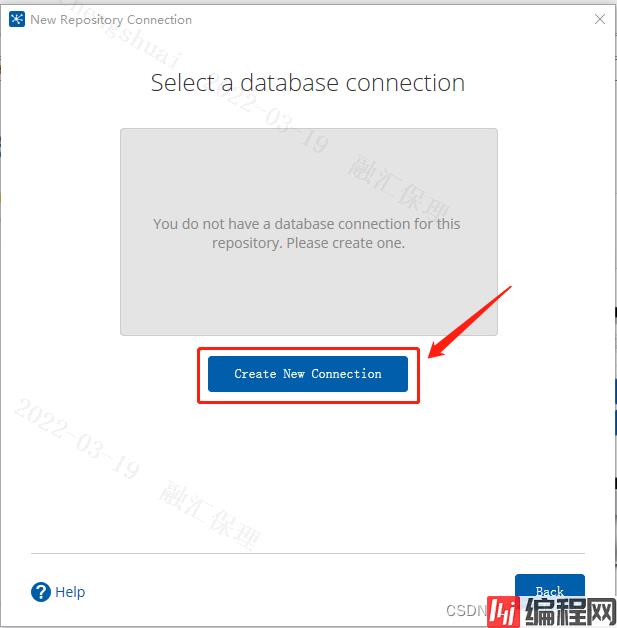
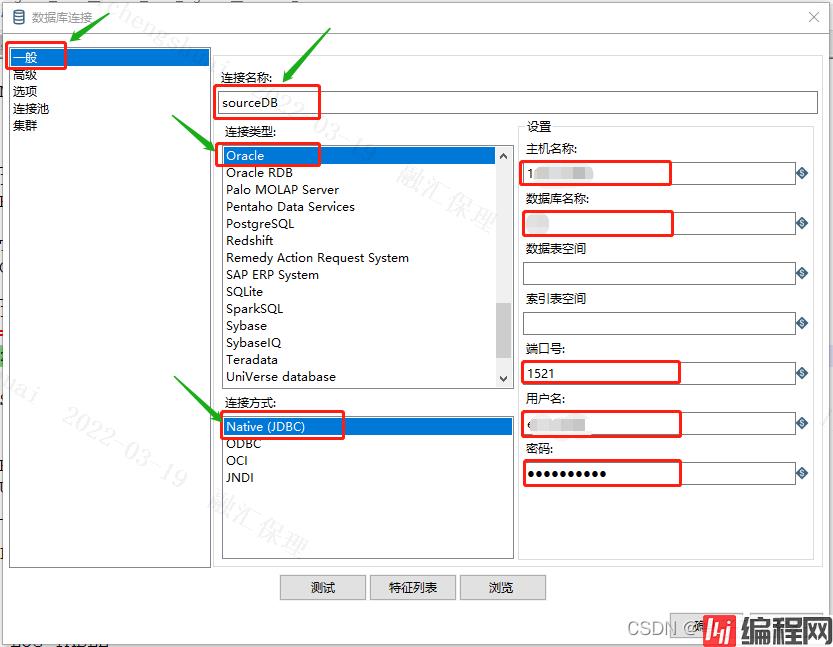
填好后,点击测试按钮,出现如下图的弹窗即连接成功,然后点击确定按钮。
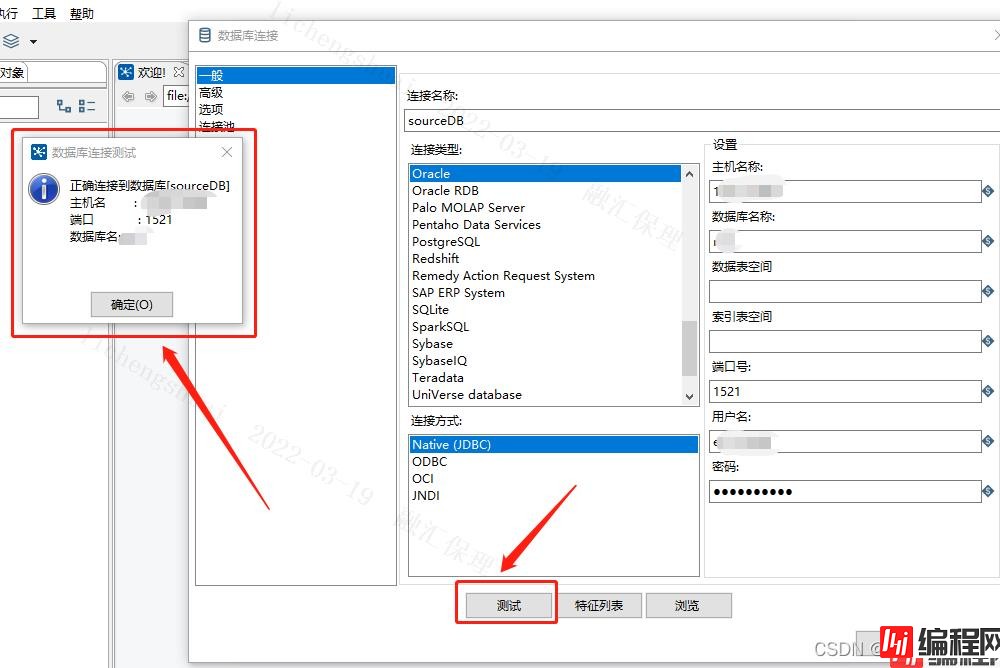
新增按钮可以创建多个数据源连接。Back返回。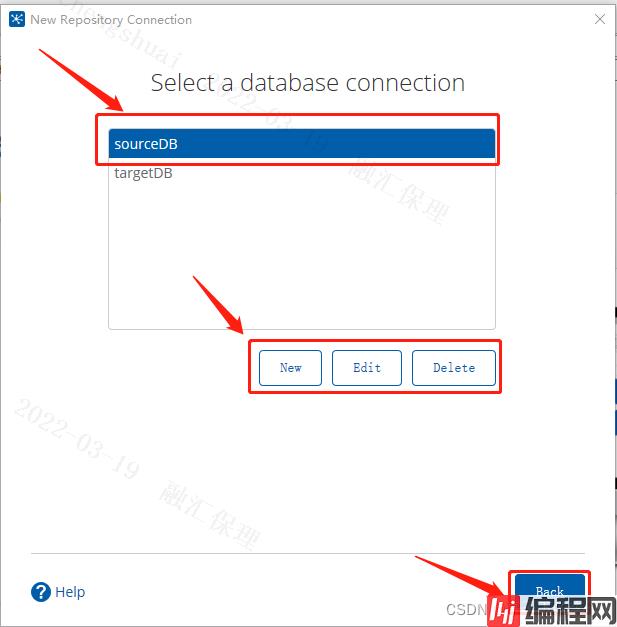
点击Finish按钮,即可。
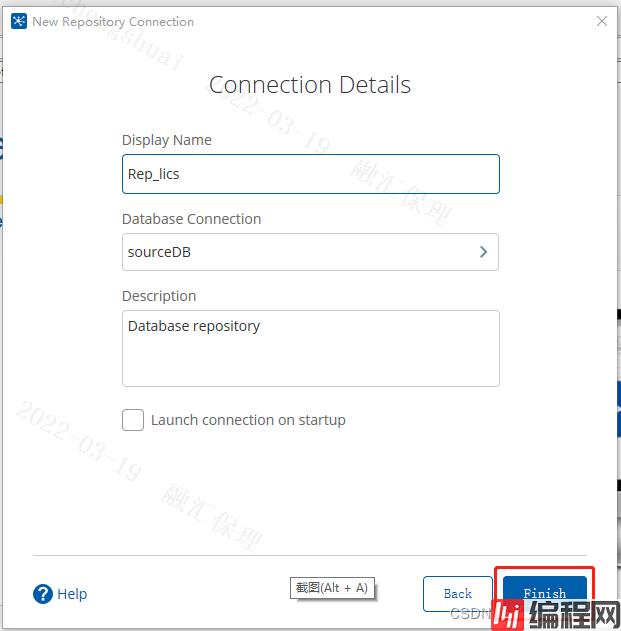
创建成功,选中Connect Now。
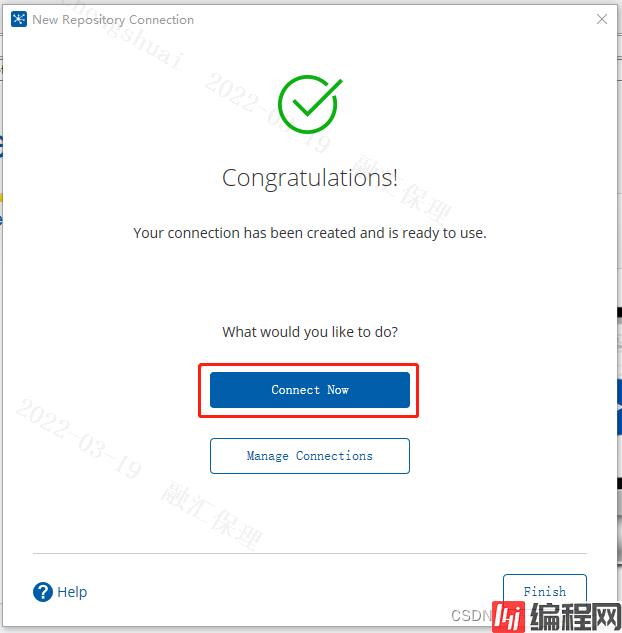
进入登录页面,默认是admin用户,密码也是admin,启动后可以修改用户密码或添加其他用户。
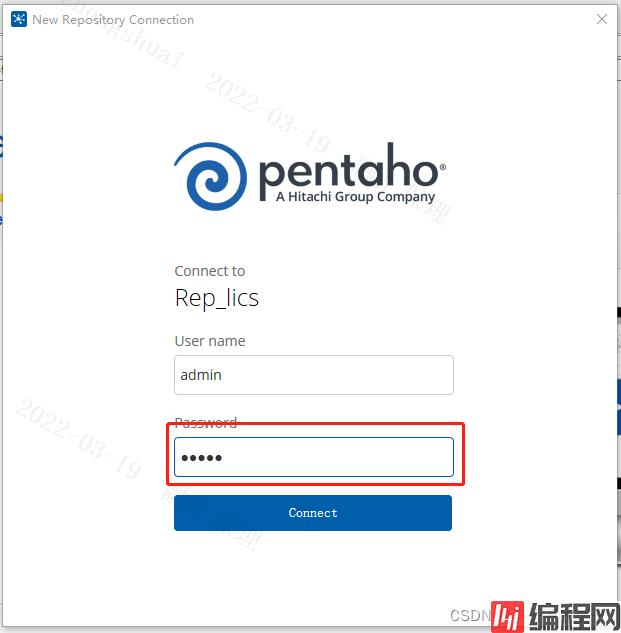
注意事项:这里在配置数据源时,虽然成功了,但是在后面创建作业选择数据库时,可能出现刚刚配置的数据库不见了,可以在创建作业后,再重新配置一下数据库(如下图)。具体原因还不清楚
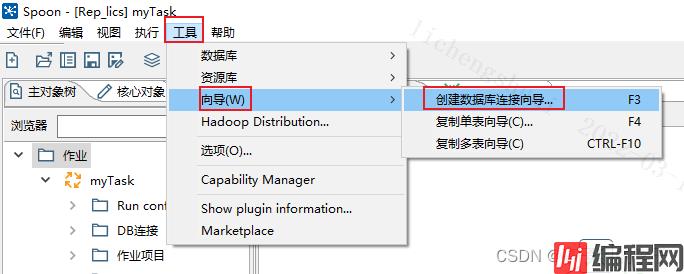
点击工具–>资源库–>探索资源按钮,或者直接点击下图红色框中的图标。
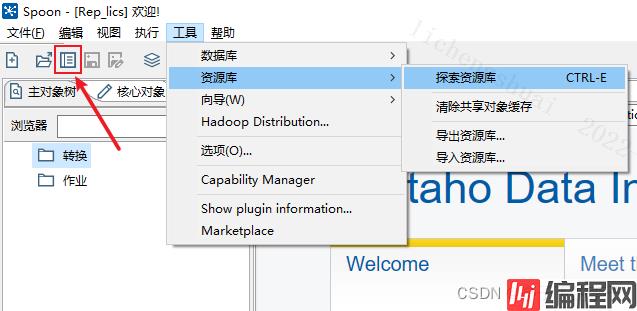
选择安全按钮,即可新增、编辑、删除用户信息。
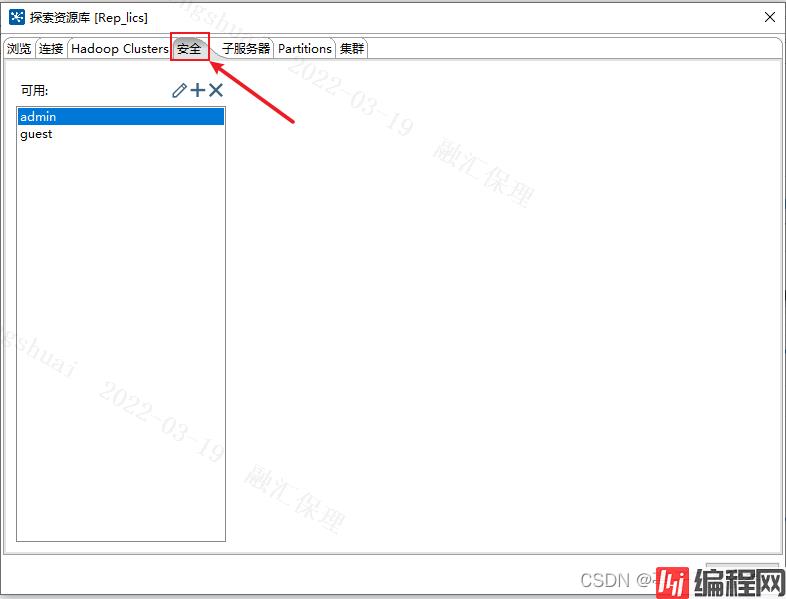
好啦,以上就是Kettle的安装配置教程,后面会再出一个Kettle使用教程。
到此这篇关于Kettle下载与安装保姆级教程(最新)的文章就介绍到这了,更多相关Kettle下载安装内容请搜索编程网以前的文章或继续浏览下面的相关文章希望大家以后多多支持编程网!
--结束END--
本文标题: Kettle下载与安装保姆级教程(最新)
本文链接: https://www.lsjlt.com/news/171085.html(转载时请注明来源链接)
有问题或投稿请发送至: 邮箱/279061341@qq.com QQ/279061341
下载Word文档到电脑,方便收藏和打印~
2024-03-01
2024-03-01
2024-02-29
2024-02-29
2024-02-29
2024-02-29
2024-02-29
2024-02-29
2024-02-29
2024-02-29
回答
回答
回答
回答
回答
回答
回答
回答
回答
回答
0